Prinzipiell halte ich mich ja von den sozialen Netzwerken und den großen Datenkraken fern. Weder hab ich facebook, noch irgend einen seiner einkassierten Ableger. Auf google hab ich eine Mailadresse (für Müll), aber google+ hab ich nie benutzt. Tut auch sonst kaum jemand, weswegen google den Krams jetzt abschaltet.
Was ich wirklich benutze, ist der google-Account mit Youtube. Was man da sonst als „trending“ angezeigt bekommt, spottet jeder Beschreibung. Ich brauch echt meine Filterblase.
Und dann wäre da noch der Kalender. Google kennt jeden unserer Termine. Es ist ja auch unglaublich einfach zu nutzen, zu syncen und mit dem Webinterface hat man immer und überall Zugriff, auch ohne Handy. Ein Dorn im Auge ist mir das trotzdem schon lange: Googles wegen.
Aber wie ändern? Eine komplette Owncloud installieren? Gedacht hab ich das vor ein paar Jahren schon. Etwas Recherche zeigte erstmal, dass das nicht komplett freie Software ist und es schien auch massig Probleme zu geben. Neue Probleme brauchte ich nicht. Also blieb erstmal alles, wie es war.
Neulich hat Roman mir dann was empfohlen: Baikal. Das synchronisiert als Zentrale alle Kalender per Caldav und benötigt selbst kaum Ressourcen. Was mir dennoch fehlt, ist ein Webinterface. Das ist schon irgendwie Pflicht, meine Termine will ich nicht nur im Handy zurecht frickeln.
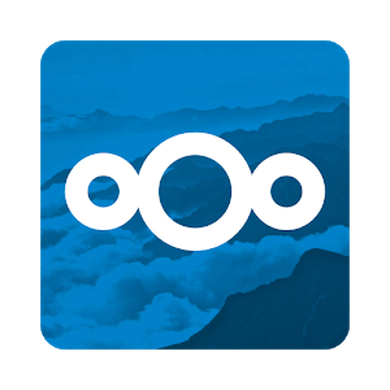 So’ne richtige Cloud wäre ja schon cool, so mit Dateiablage, Kontakten und dem Kalender natürlich. Inzwischen wurde Owncloud von einem der Gründer geforkt. Nextcloud ist komplett freie Software und es gibt ’ne Menge Tutorials, sogar für den Raspberry Pi.
So’ne richtige Cloud wäre ja schon cool, so mit Dateiablage, Kontakten und dem Kalender natürlich. Inzwischen wurde Owncloud von einem der Gründer geforkt. Nextcloud ist komplett freie Software und es gibt ’ne Menge Tutorials, sogar für den Raspberry Pi.
Mein Raspi in der Ladestation im Küchenschrank ist damit wohl aber überfordert, das ist noch ein 2B+. Als Küchenradio und WLAN-AP im Hof reicht er, für mehr aber auch nicht. Ein 3B+ ist schnell bei Conrad geholt. Zwei Tage Kind-krank spielen mir in die Hände, dann ist alles installiert (ganz frei von Stolperfallen ist das nämlich trotz aller Tutorials nicht). Bei Strato richte ich noch eine Dyndns-Subdomain ein und der Zugriff von außen klappt auch.
Damit ist der Google-Kalender nun endlich Geschichte.
(swg)
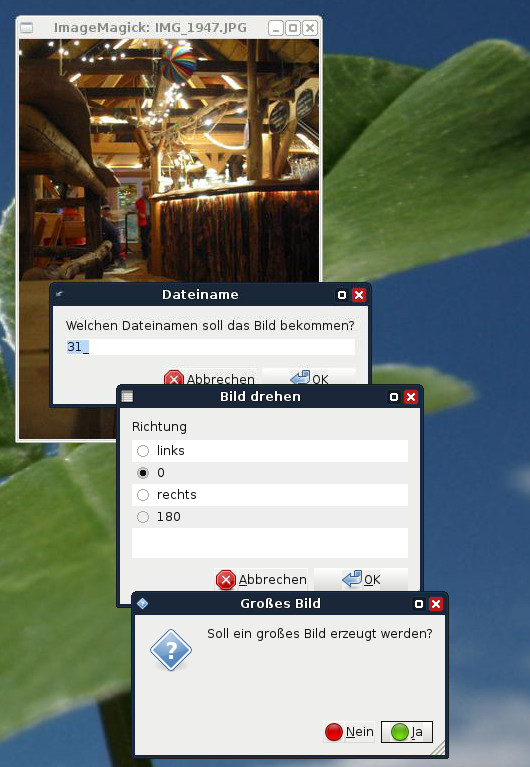 Sowas zu schreiben ist recht unkompliziert, wenn man das auf dem eigenen Rechner benutzt. Will man so ein Script aber auf Fremde loslassen, muss man um alles herumprogrammieren. Man glaubt nicht, was Anwender sich an Dreistigkeiten ausdenken können! Dateinamen mit Leerzeichen zum Beispiel. Deswegen hab ich das Teil heute mal etwas zivilisiert und forsch Version 0.1 behauptet. Jetzt erstmal viel Spaß mit meinem kleinen
Sowas zu schreiben ist recht unkompliziert, wenn man das auf dem eigenen Rechner benutzt. Will man so ein Script aber auf Fremde loslassen, muss man um alles herumprogrammieren. Man glaubt nicht, was Anwender sich an Dreistigkeiten ausdenken können! Dateinamen mit Leerzeichen zum Beispiel. Deswegen hab ich das Teil heute mal etwas zivilisiert und forsch Version 0.1 behauptet. Jetzt erstmal viel Spaß mit meinem kleinen  zbarimggtk.sh
zbarimggtk.sh